顺滑视频开幕原神
01, 新建项目,打开素材
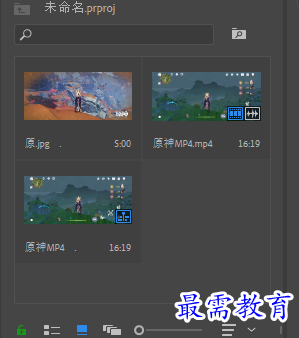
02, 在“效果”面板中展开“视频效果”选择栏,选择“变换”效果组中的“剪切”,将其拖至素材中
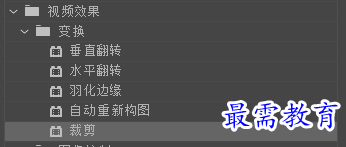
03, 在“效果控件”面板中展开“裁剪”效果属性栏,然后单击“顶部”和“底部”左侧的“切换动画”按钮,并修改其为50%,在当前时间点插入关键帧

04 , 设置时间到六分钟,然后将其“顶部”“底部”数值改为12%,在改时间点插入关键帧
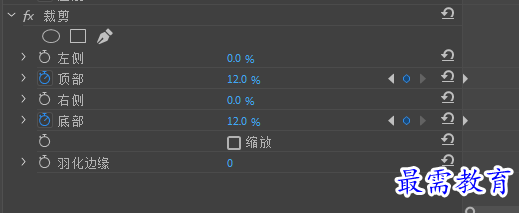
05, 选中00:00时间点和06:00时间点,在"效果控件“面板选中两个关键帧,右击,在弹出的快捷键中分别选中”缓入“和“缓出”
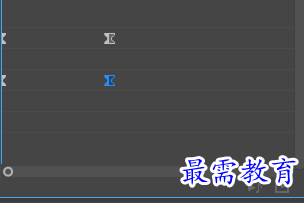
06, 执行“文件”|“新建”|“颜色遮罩”命令,弹出”新建颜色遮罩“对话框,一直到弹出”拾色器“对话框都保持默认设置
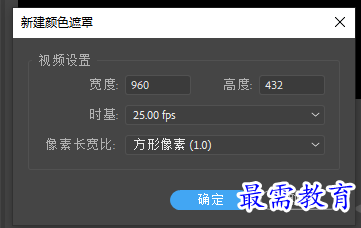
07, 将新建的“颜色遮罩”素材拖入到V1轨道,并将其长度拖至与V2轨道一样
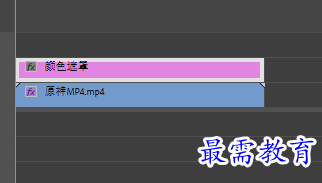
08 , 完成以上操作后可在“节目”监视器面板中看到最后的动画效果
继续查找其他问题的答案?
-
2021-03-1758次播放
-
2018Premiere Pro CC “运动”参数设置界面(视频讲解)
2021-03-1726次播放
-
2021-03-1712次播放
-
2021-03-1717次播放
-
2018Premiere Pro CC 设置字幕对齐方式(视频讲解)
2021-03-179次播放
-
2021-03-178次播放
-
2018Premiere Pro CC 创建垂直字幕(视频讲解)
2021-03-175次播放
-
2021-03-1710次播放
-
2018Premiere Pro CC添加“基本3D”特效(视频讲解)
2021-03-1714次播放
-
2021-03-1713次播放
 前端设计工程师——刘旭
前端设计工程师——刘旭
 湘公网安备:43011102000856号
湘公网安备:43011102000856号 

点击加载更多评论>>